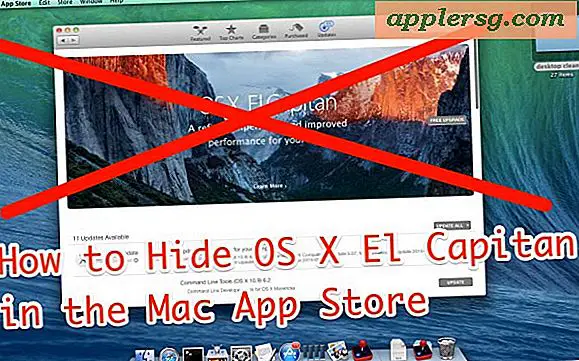Hoe RAR-bestanden naar iTunes MP3-bestanden op een Mac te converteren
RAR is een van de meest voorkomende formaten voor het archiveren of comprimeren van meerdere bestanden in één, omdat het in staat is om hele mappen te archiveren met behoud van hun innerlijke structuur. Hoewel Mac OS X-besturingssystemen worden geleverd met het standaard "Archive Utility" geïnstalleerd, worden er geen RAR-bestanden geopend. In plaats daarvan stelt Apple de gratis software StuffIt Expander voor, die RAR en meer dan een dozijn andere formaten ondersteunt. Nadat u de audio in een RAR-bestand hebt gedecomprimeerd, kunt u de nummers eenvoudig importeren en converteren naar MP3 in iTunes.
RAR's openen met StuffIt Expander
Stap 1
Open uw webbrowser en bezoek Apple's downloadpagina voor StuffIt Expander. Klik op de knop "Download" in de rechterbovenhoek van het scherm om de nieuwste gratis versie van StuffIt Expander te downloaden en wacht tot het downloaden is voltooid.
Stap 2
Dubbelklik op het StuffIt Expander DMG-bestand om het programma in Finder te koppelen en het installatieproces te starten. Volg de instructies op het scherm om het StuffIt Expander-pictogram naar de map "Applicaties" te slepen en ga akkoord met de gebruiksvoorwaarden om de installatie te voltooien.
Navigeer naar het RAR-bestand op de computer en klik met de rechtermuisknop op het pictogram. Houd de muisaanwijzer boven de pijl "Openen met" en selecteer "StuffIt Expander" in de lijst met beschikbare programma's. Als StuffIt Expander niet verschijnt in Finder, klik dan op "Other" onderaan de lijst en dubbelklik op "StuffIt Expander" in Programma's. StuffIt Expander opent automatisch het RAR-bestand en geeft de audiobestanden weer.
Importeren en converteren naar MP3 in iTunes
Stap 1
iTunes openen. Ga terug naar Finder en markeer de niet-gearchiveerde map of individuele audiobestanden. Sleep hun pictogrammen naar de iTunes-bibliotheek en wacht tot ze zijn gekopieerd.
Stap 2
Klik op de knop 'iTunes' boven aan het scherm en kies 'Voorkeuren'.
Stap 3
Druk op de knop "Instellingen importeren" in de rechterbenedenhoek van het venster Algemene voorkeuren. Klik op de vervolgkeuzelijst 'Importeren met' en selecteer 'MP3 Encoder'. Druk tweemaal op "OK" en ga terug naar de iTunes-bibliotheek.
Zoek de nieuw geïmporteerde audiobestanden en markeer hun pictogrammen. Maak nieuwe MP3-versies van de muziek (met behoud van uw bestanden in hun oorspronkelijke formaat) door op "Geavanceerd" en "MP3-versie maken" te klikken. Converteer uw werkelijke bestanden -- vervang de audio door MP3-versies -- door op "Geavanceerd" te klikken, "Optie" op het toetsenbord ingedrukt te houden en "Converteren naar MP3" te selecteren.